これからUE5(Unreal Engine 5)の導入を考えていて、推奨スペックや実際に動かせるPCはなにか知りたいときはないでしょうか。
けど、そんな中で悩むことは、
・UE5(Unreal Engine 5)が実際に動かせるコスパのよいPCがどれがよいか知りたいがわからない
・UE5(Unreal Engine 5)を動かしてみたいがやりかたが全くわからない
ですよね。
今回はそんなお悩みを解決する
・UE5(Unreal Engine 5)をサクサク動かせる高コスパPCの実機レビュー
・初心者でもUE5(Unreal Engine 5)を数千円で短時間に習得できる学習法
についてまとめます!

実際にUE5をぐりぐり触った結果やUE5を全く触ったことが無い初心者の私でも5時間で島のモデル作成ができた方法については後半をご覧ください。
もくじ
UE5(Unreal Engine 5)の推奨スペックはなに?
UE5(Unreal Engine 5)の推奨スペックについて説明をします。
Unreal Engine公式の推奨スペックは以下の通りです。
参照:https://docs.unrealengine.com/5.0/ja/hardware-and-software-specifications-for-unreal-engine/
推奨ハードウェア
| Operating System | Windows 10?64-bit version 1909 revision .1350 以上、または 2004 / 20H2 revision .789 以上。 |
|---|---|
| プロセッサ | Quad-core Intel または AMD、2.5 GHz 以上 |
| メモリ | 8 GB RAM |
| グラフィックカード | DirectX 11 または DirectX 12 対応のグラフィック カード |
| RHI バージョン | DirectX 11:最新ドライバー DirectX 12:最新ドライバー Vulkan:AMD (21.11.3+) と NVIDIA (496.76+) |

ソフトウェアの最小要件
| オペレーティング システム | Windows 10 |
|---|---|
| DirectX Runtime | DirectX End-User Runtimes (June 2010) |

UE5 レンダリング機能の要件
| UE5 機能 | システム要件 |
|---|---|
| Lumen のグローバル イルミネーションおよび反射 | ソフトウェア レイ トレーシング:Shader Model 5 に対応した DirectX 11 を搭載したビデオ カード。 ハードウェア レイ トレーシング:DirectX 12 対応を搭載した Windows 10 ※ビデオ カードは、NVIDIA の RTX-2000 シリーズかそれ以上、または AMD RX-6000 シリーズかそれ以上でなければいけません。 |

今回UE5の目玉となるLumenを十分に機能させるためにも高性能グラボが必要だとわかりますね。
UE5のストレージ
推奨スペックには記載されていませんでしたが、記録媒体の容量はかなり必要です。
UE5のエンジン自体20GB以上あり、別バージョンのエンジンを入れる場合は同様に容量が必要となります。
次に、プロジェクトの容量についてですが、サンプルのデモをプロジェクト化するだけで100GB近くになる場合があります。

さらにプロジェクトに3Dオブジェクトを追加しようとすると数十GB必要なこともありますので、作り込んでいくうちにストレージが足りなくなったということは大いに考えられます。
容量と速度を考えるとシステム領域とは別に作業領域としてSSDの512GB以上あることが理想でしょう。

UE5(Unreal Engine 5)をサクサク動かせるPCはなに?
UE5(Unreal Engine 5)をサクサク動かせるPCについてご紹介します。
やはりグラフィックボードが選定基準となります。余裕を見てGeForce RTX 3070以上がよいでしょう。
当然ながら高性能グラボほどよいですが、反面、金額も跳ね上がりますので、UE5で何をするのか、目的をはっきり決めた上で、PCを選んだ方がよいでしょう。
次に重要なのは拡張性です。メモリやストレージの拡張性を考えるとデスクトップ型が望ましいです。
ただ、スペースや静寂性を取りたい方はノートPCもありかと思います。その場合にはメモリがオンボードでない変更可能なPCを選びましょう。
以下にスペックを満たしているPCを記載します。
30万円以上のPC
30万円以下のPC
UE5を動かすためのPCの予算はPC本体とメモリやストレージの追加を考えると20万円~30万円前半を考えた方がよいでしょう。

そんな方に10万円台でおさまるPCをご紹介します。
実際にUE5(Unreal Engine 5)を動かした高コスパPCはなに?
実際にUE5(Unreal Engine 5)を動かした10万円前半の高コスパPCについてご紹介します。
こちらです。
| ブランド名 | ASUS |
| 製品名 | TUF Gaming F15 FX506HM |
| 液晶サイズ | 15.6インチ 144Hz |
| CPU | Core i7-11800H |
| グラボ | GeForce RTX 3060 Mobile |
| メモリ | DDR4-3200 16GB |
| SSD | 512GB NVMe対応 |
まず、同クラスのゲーミングノートでは20万前半が多い中で、ハイスペックな割に10万円前半で買えてしまう、超コスパPCであることが特徴です。
安さの秘密はIntel第11世代Core i7-11800Hという旧世代のCPUを採用している点と、PC自体は現行より前の機種のタイプを採用している点で、全体的にコストダウンをしている印象があります。

ただ、旧世代のCPUといってもGPUのGeForce RTX 3060の稼働がメインになるのでそんなに気にするほどではないでしょう。
また、ゲーミングPCで有名なASUS製であり、ASUSサポートを受けることができることも安心ですね。
実際の写真がこちらです。

デザインがカッコいいです。
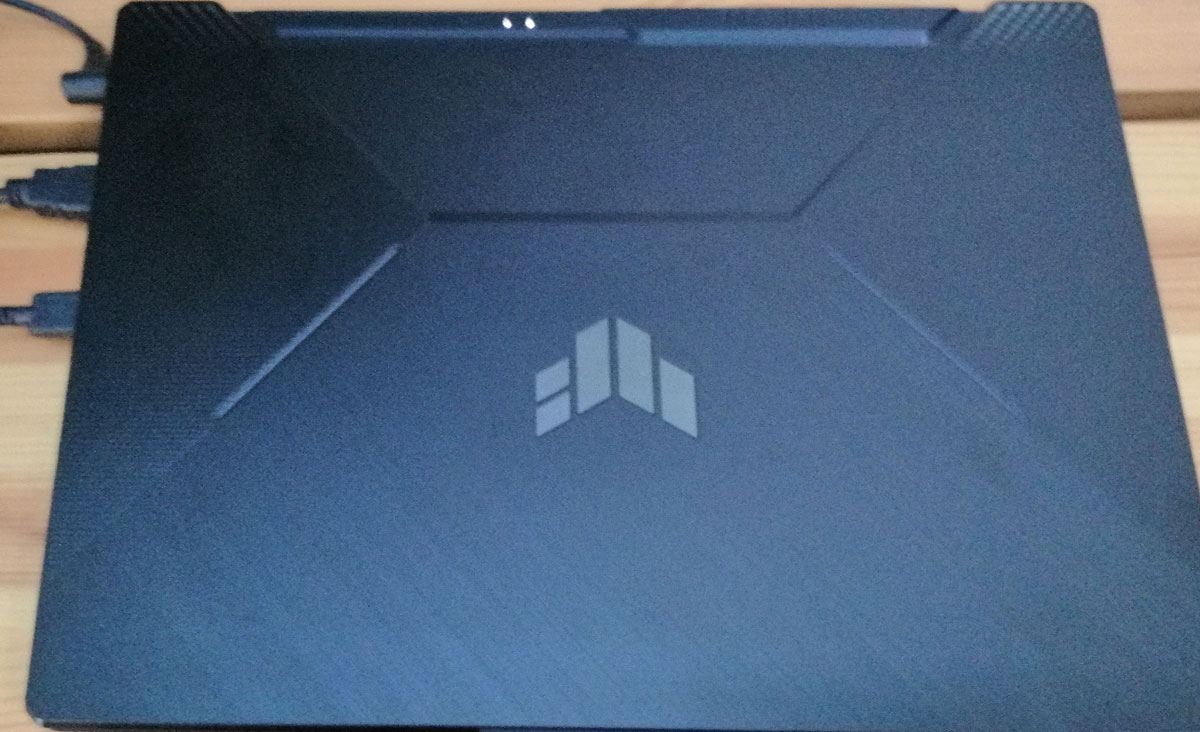
ただ、いまいちだったのがボディの質感です。
特殊素材らしいですがプラスチック感がかなりありますね。アルミでがっちり決めてほしかったところですが、値段だけに仕方がないですね。
そんな、ASUS TUF Gaming F15 FX506HMですが、
Youtubeでも絶賛レビューされているお宝PCのようですね。

実装したメモリとSSDは後半の記事に記載しています。
この動画のコメントにあるように一昔前のゲーミングノートPCはちょっと物足りず期待はずれなマシンが多かったですけど、最新版では逆に期待以上で驚くようですね。
総合的にUE5のスペックを満たしていると判断し、購入を決意しました。
ASUS TUF Gaming F15 FX506HMでUE5(Unreal Engine 5)を動かした結果は?
TUF Gaming F15でUE5(Unreal Engine 5)を動かした結果、5段階中の4の評価といったところでしょうか。
各機能ごとに説明をします。
SSDの速度
プロジェクトを作成する時にストアからダウンロードしてプロジェクトを作成しますが、数GBレベルはすぐ完了し、ストレスが全くありませんでした。
3Dの作成
ASUS TUF Gaming F15 FX506HMでUE5を起動すると以下のメッセージがでます。
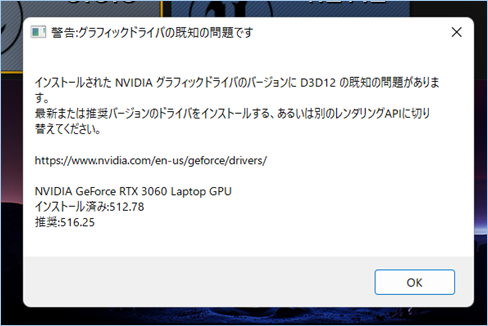
ASUS側についているドライバは最新であることからそのまま「OK」を押し、様子をみています。
今のところドライバに起因する不具合はでていません。
初回から少々不安でしたが、無事UE5を起動でき、
以下のようにマップ上に島を作成し、広大な領域に海を作成し、草木や岩礁などポンポン配置しまくりましたが、
処理落ちすることなく、難なくできました。
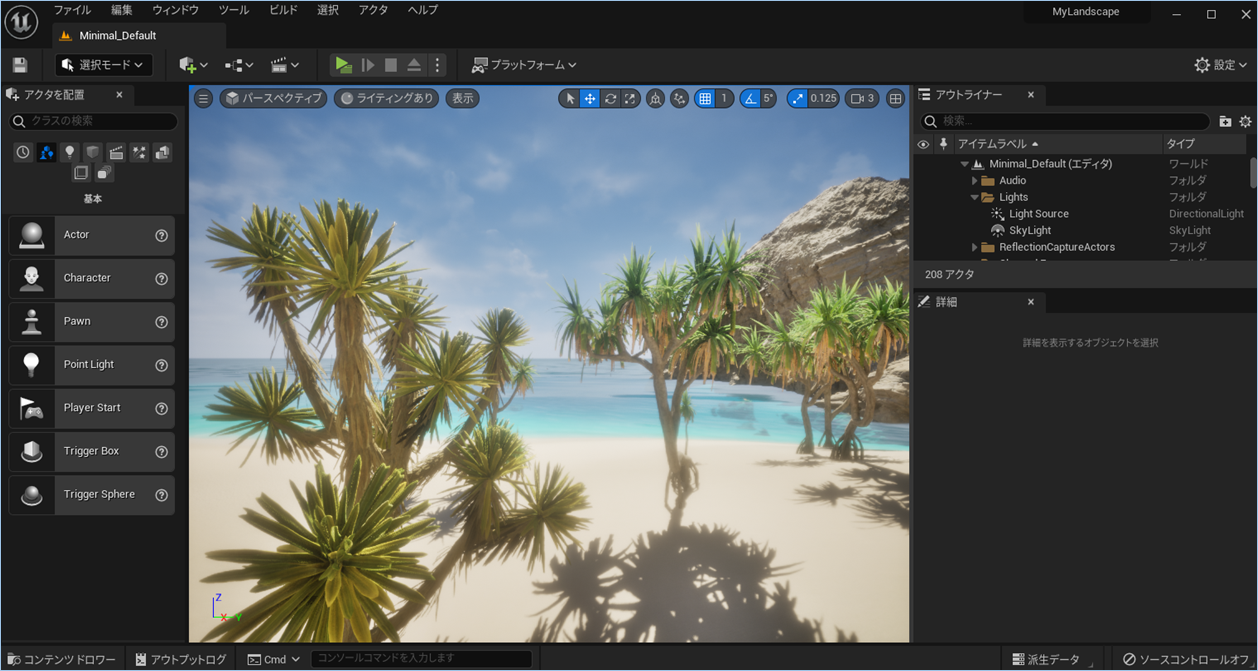
CPU/GPUはまだまだ余裕があります。 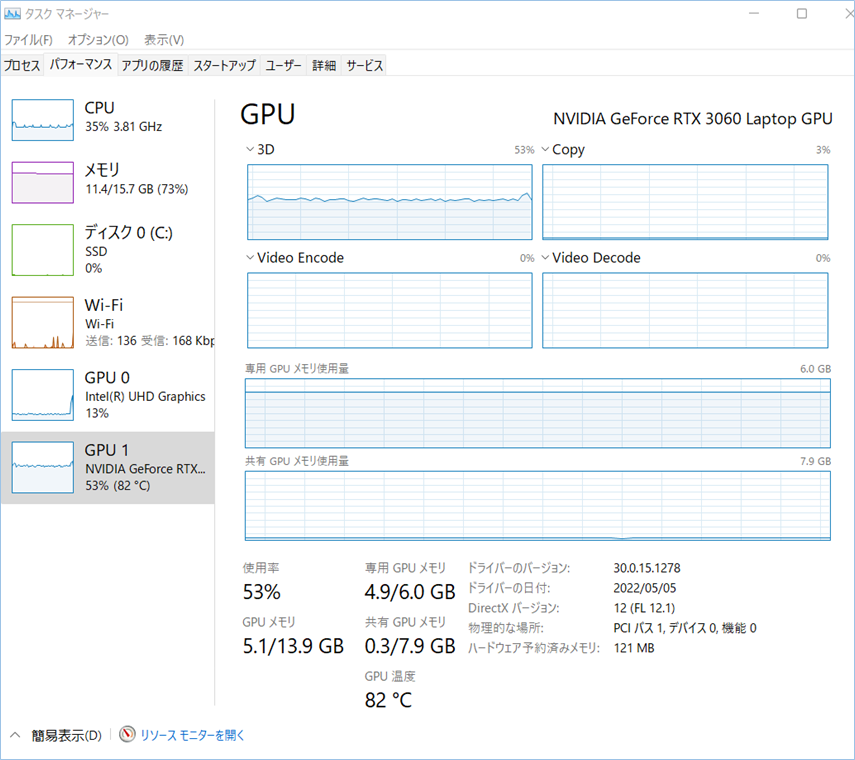
全く3Dを知らない初心者でも画像のようなきれいな南の島風のモデルがサクッとカンタンにできてしまいます!
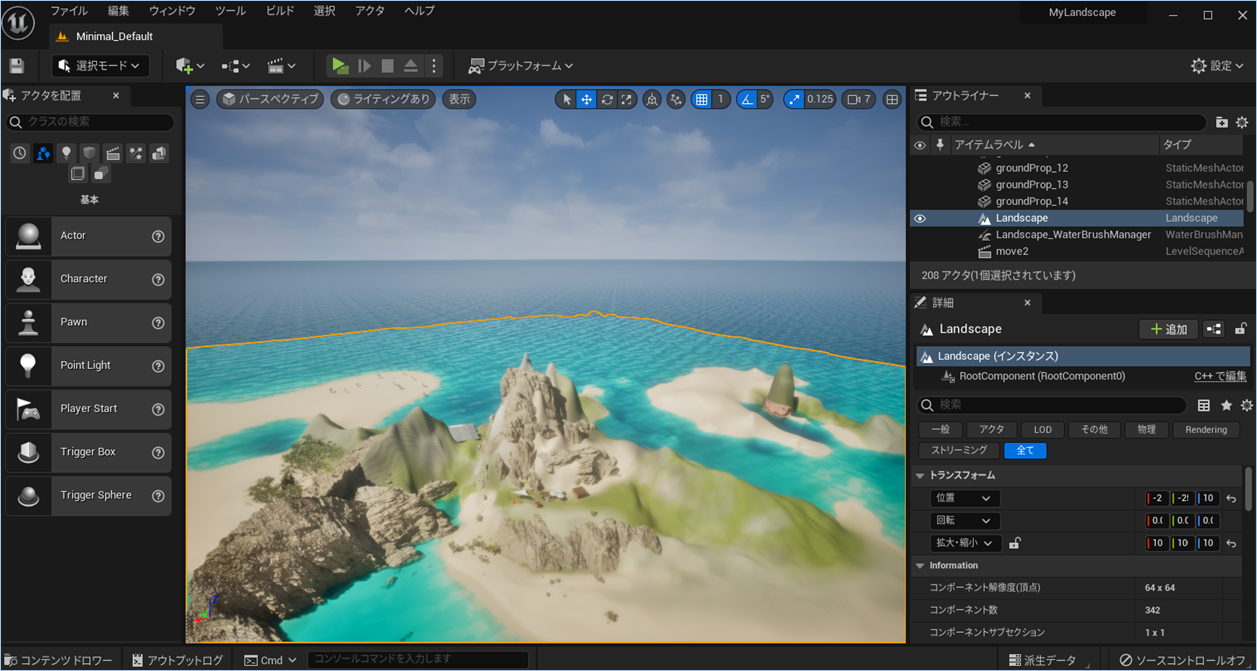

ペイント
地形へのペイントで処理落ちする場面がありました。
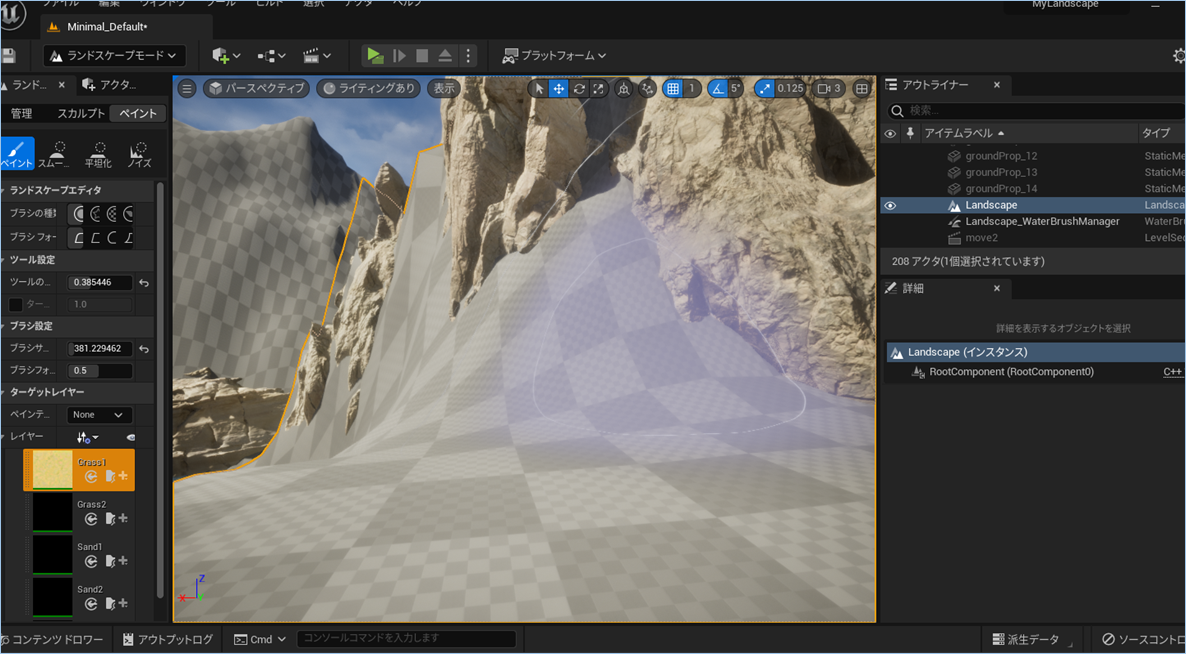
ただ、購入した教材に処理落ちの回避方法があり、その通りの設定にしたら処理落ちは解消されました。
プレイモード
プレイモードの動作は問題なく、スムーズに動かすことができました。
プレイモード時にメモリが足りないような表記がでています。
「テクスチャストリーミングのプールがバジェット xx MiBを越えています」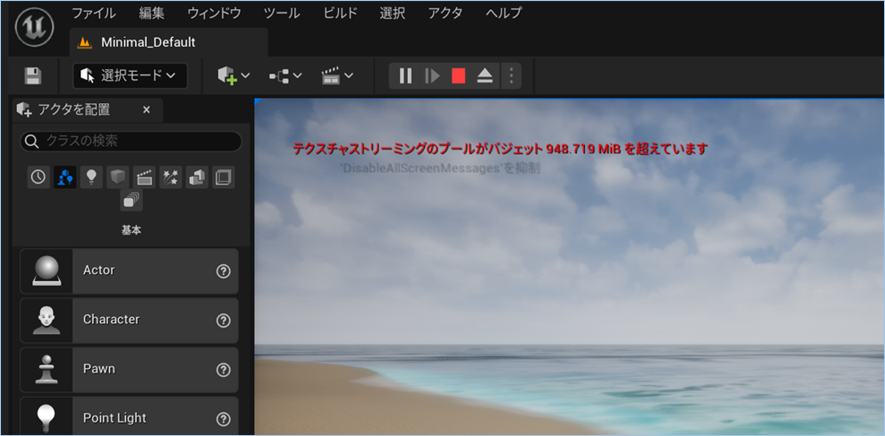
物理メモリの領域ではなく、割り当てたメモリ空間のことのようで、
以下設定ファイルのメモリ割り当て容量を増やしたら解消されました。
\UE_5.0\Engine\ConfigのBaseScalability.ini をテキストエディッタで開き、
r.Streaming.PoolSize=xxxx を4000以上に変更します。
プレイモードでフィールド内を駆け回るとCPU/GPUがバタつきますが、UE5上ではもたつくことはなかったです。
ただ、チップの熱が高いのがきになりますね。激しく動かすと温度も一時的にあがります。
あと放熱ファンがターボモードに入るとジェット音となり結構うるさいですね。

スリープモードではファンはほとんど動かず無音に近いです。
位置づけはモバイルなのでバッテリーを節約するための設計でしょうけど、
なにより電気代が節約できることがよいですね!
また、プレイしていくうちにGPUの専用メモリの割り当て枠を超えたことから、GPUメモリはもう少しほしいところですね。
まあ、値段だけに仕方がないところかなと思います。
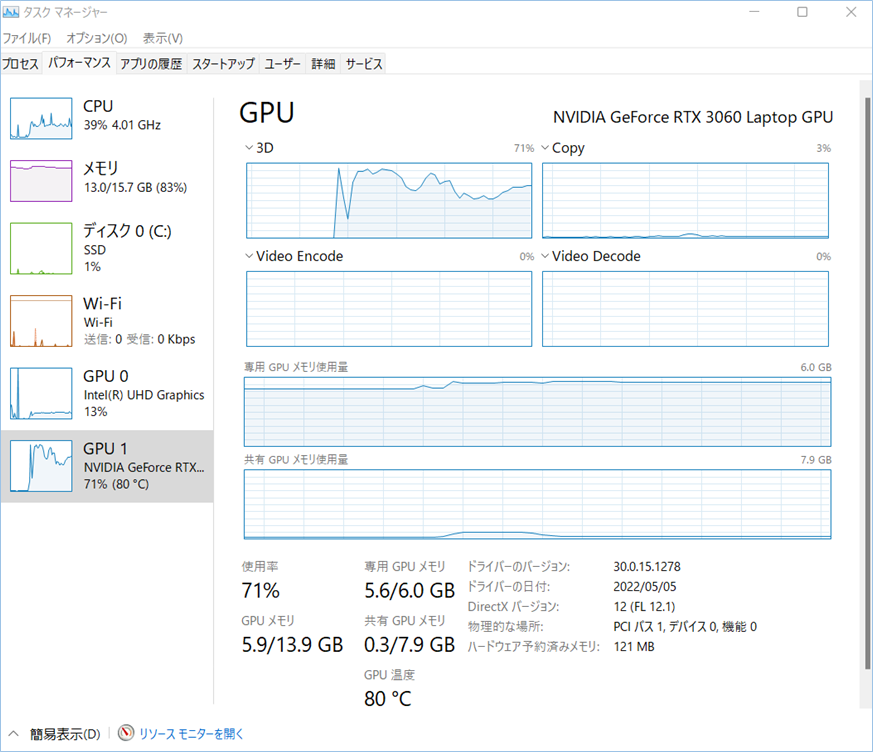
ビルド
全体のビルドを行うと時間がかかります。ただ作り込んでいるオブジェクトの数に比例しますので、数を減らすなど調整していくとよいでしょう。
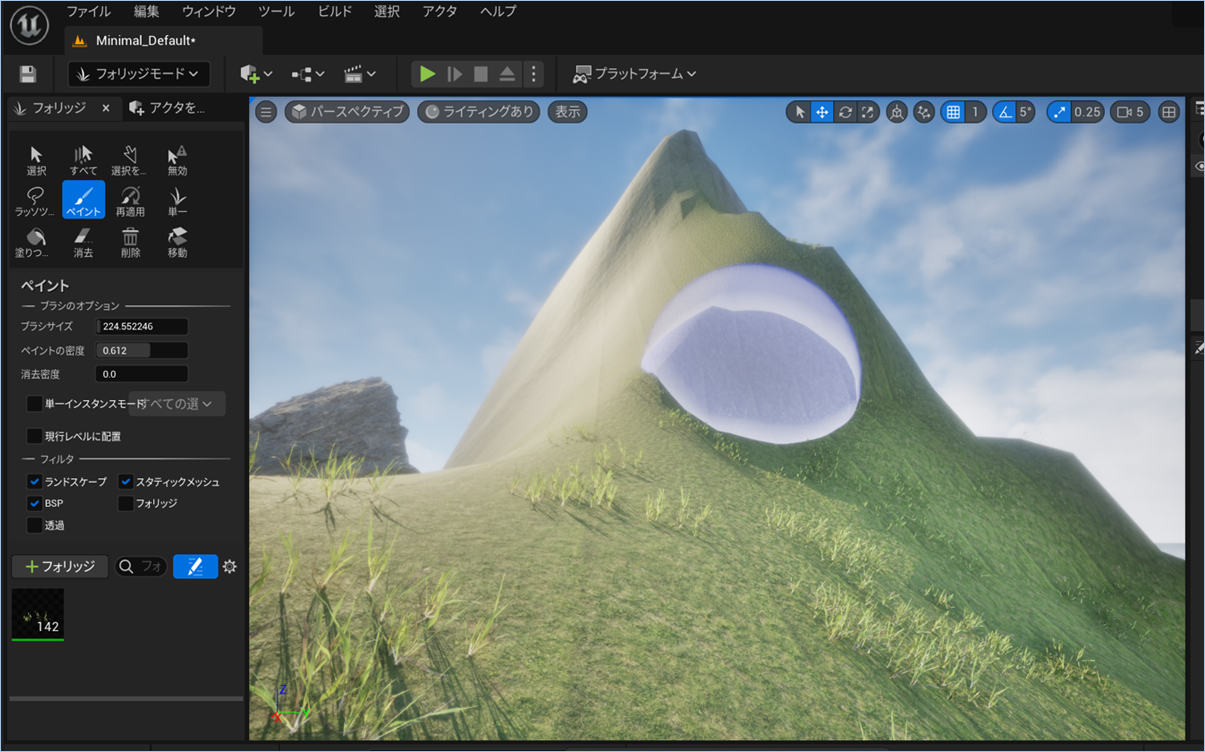
また必要な単位で細かくビルドをしたほうがビルドの範囲が限定され早く処理ができます。

ブループリント
モデルなどオブジェクトに動作を与えることができるブループリントですが、
今回は太陽を動かしてみました。
実際の時間の10-100倍で動かしてみましたが、光のシミュレーションはもたつくことなくスムーズに動作することが確認できました。
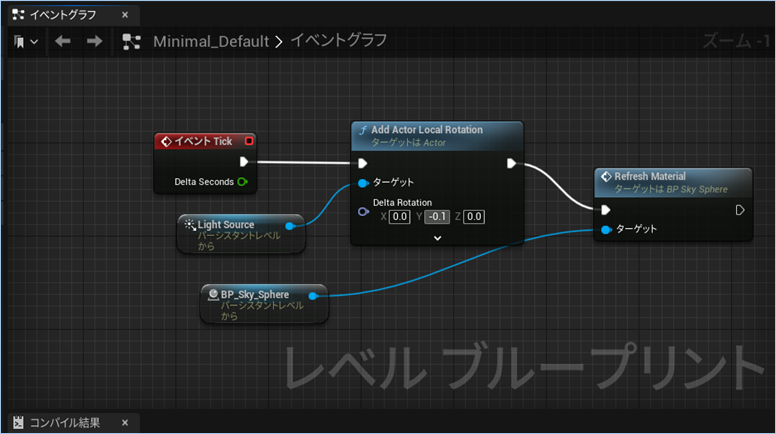
ただ、何回かプレイモードでシミュレートするとフレアみたな現象がおきますが、おそらくUE5のバグだとおもいます。
その場合には再度プレイモードにすると解消されます。
レンダリング
UE5は動画を出力することができます。UE5は画面描写を動画に変換するため、レンダリングをおこないます。
動画出力のテストをしてみました。
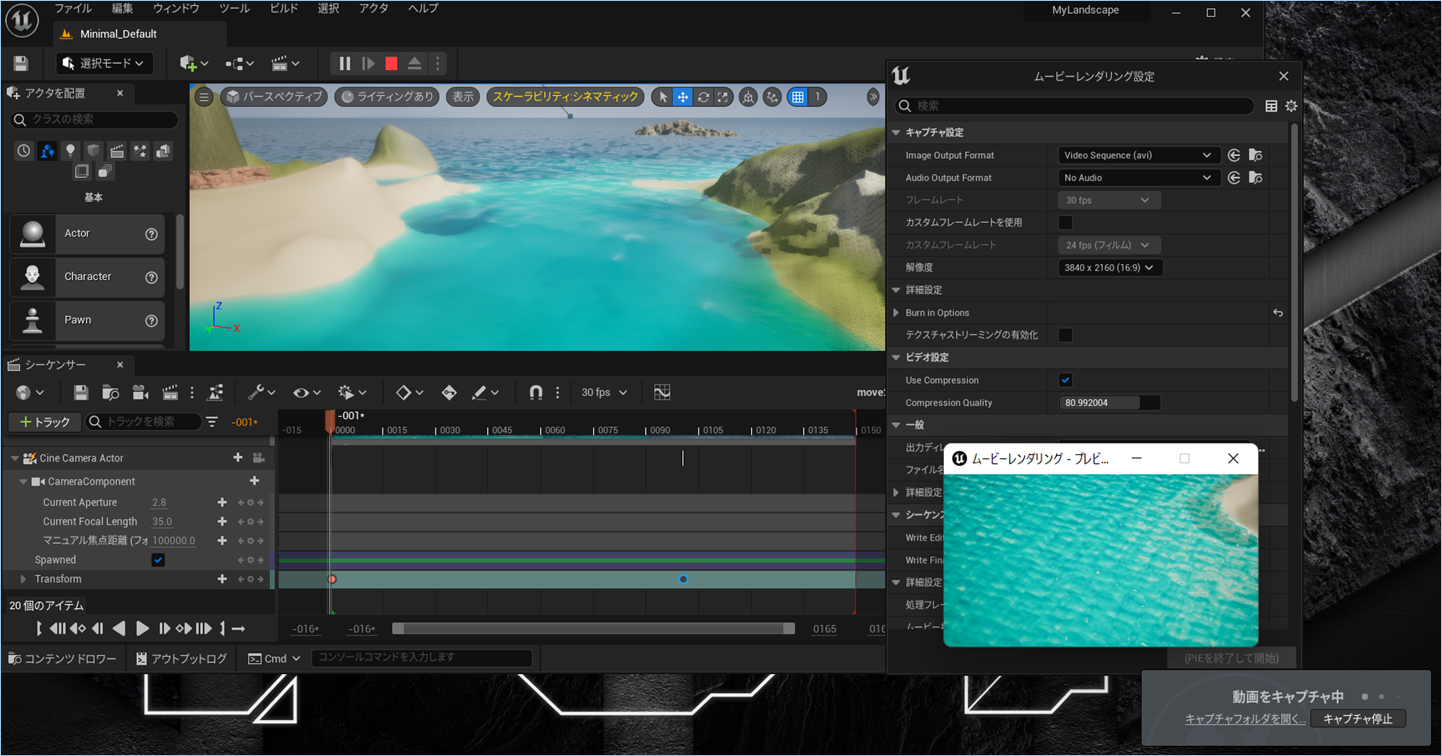
スピードは2K画質であればサクサク感はありますが、4Kにするととたんに重くなります。
4Kにすると3分で3GBほどの容量になりますので、一時領域となるPCの物理メモリはパンパンですね。
4K画質の動画を出力する用途があれば32GBに拡張したほうがよいでしょう。
レンダリング時はGPUよりCPUのほうが働いている印象があります。
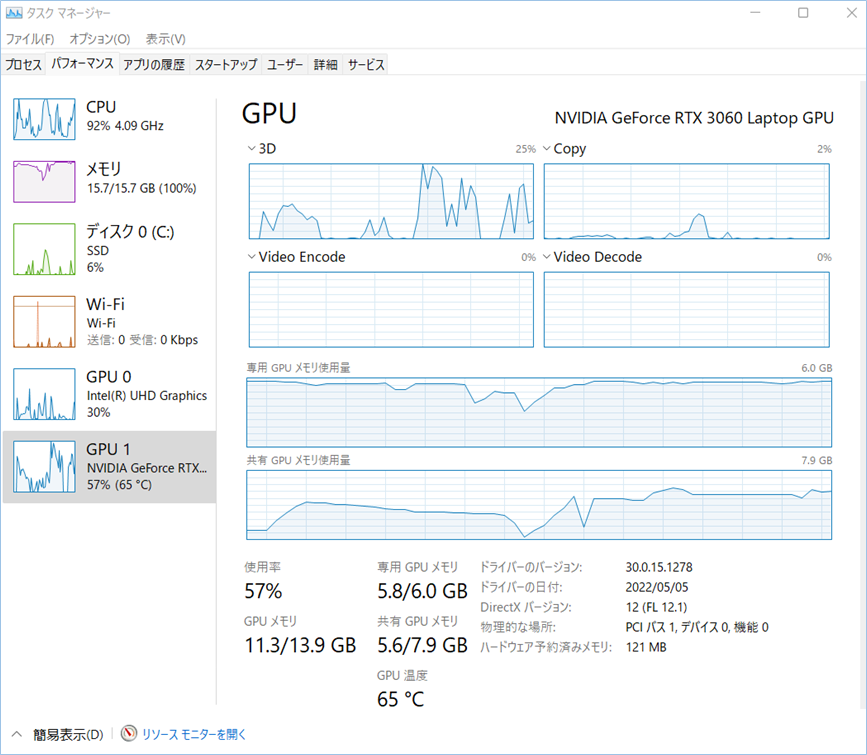
4K画質の動画出力をする場合は処理時間がかかることを念頭に置いていたほうがよいでしょう。
ASUS TUF Gaming F15 FX506HMのメモリを32GBへ増設する
ASUS TUF Gaming F15 FX506HMのメモリを32GBへ増設する場合はYoutube情報ですと以下となります。
SO-DIMM DDR4 3200MHz PC4-25600の形式であればほかのメーカのものでも適用できそうですが、相性など適合性の問題がありますので自己責任でお願いいたします。
ASUS TUF Gaming F15 FX506HMのSSDを500GB増設する
ASUS TUF Gaming F15 FX506HMのSSDを500GB増設する場合はYoutube情報ですと以下となります。
まとめ
TUF Gaming F15でUE5を動かした結果のまとめについては以下の通りです。
・オンボードRTX3060のゲーミングPCでは基本的な操作をする限りではもたつき、カクツキなどなく快適にUE5を操作することができました。・ペイントの処理落ちやメモリ不足のメッセージについてはUE5の設定の変更で回避ができました。
・全体のビルドは時間がかかります。単体でビルドをするか、プロジェクト内のオブジェクトの数を減らすなどの工夫が必要です。
・動画出力時のレンダリングは処理時間がかかります。4K画質の場合はさらにかかりますのでフレームレートを落としたり、物理メモリを増やした方がよいでしょう。
・GPU稼働時は放熱ファンのジェット音が結構大きいのと、熱風がでますので、設置する場所は周りに物を置かず、人がいないところにしましょう。少なくともカフェ向きのPCではないです。
初心者でもUE5(Unreal Engine 5)を数千円で短時間に習得できる学習法
初心者でもUE5(Unreal Engine 5)を数千円で短時間に習得できる学習法についてご紹介します。
UE5のオンライン講座を受講する
まずは少々お金はかかりますが、初心者向けのUE5のオンライン講座を受講しましょう。
いきなりゲームを作るハイレベルのものではなく、地形やモデルの配置など基本的な操作をまとめている内容のものを選びましょう。
実際に受講し、5時間で島をつくることができた講座はこちらです。

Udemy Unreal Engine 【はじめて学ぶ人のための】Unreal Engine 5 風景制作 基礎講座

Youtube動画で補足する
講座を受け、ある程度UE5の操作を把握した後、細かい表現方法やゲームへの実装について知りたい場合があります。
そんな時は
九里江めいく【UE4・UE5初心者向け講座&クラフトゲーム制作VTuber】が
わかりやすくよかったです。
特によくわからなかったブループリント設定についてとても参考になりました。
ただまだUE5に関する動画が少なく、今後に期待したいと思います。
公式オンラインラーニングを受ける
ある程度作り込めるようになると用語や操作が理解できるようになっていますので、その段階で公式オンラインラーニングに参加してみましょう。
英語直訳の説明が多いですが、UE5の基本操作を把握している段階になると、
ある程度言っていることが理解できるはずです。
https://www.unrealengine.com/ja/learn
さいごに
いかがでしょうか。
今回は、
・UE5(Unreal Engine 5)をサクサク動かせる高コスパPCの実機レビュー
・初心者でもUE5(Unreal Engine 5)を数千円で短時間に習得できる学習法
についてまとめました。
今回検証したTUF Gaming F15では作成からプレイまで問題なくできました。さらに物理メモリを増やすと快適になるでしょう。

>>AmazonでTUF Gaming F15の在庫と価格をチェックする<<
こちらもお勧めです!10万台でRTX4060搭載です!
>>AmazonでTUF Gaming F15の在庫と価格をチェックする<<





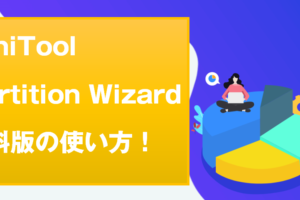


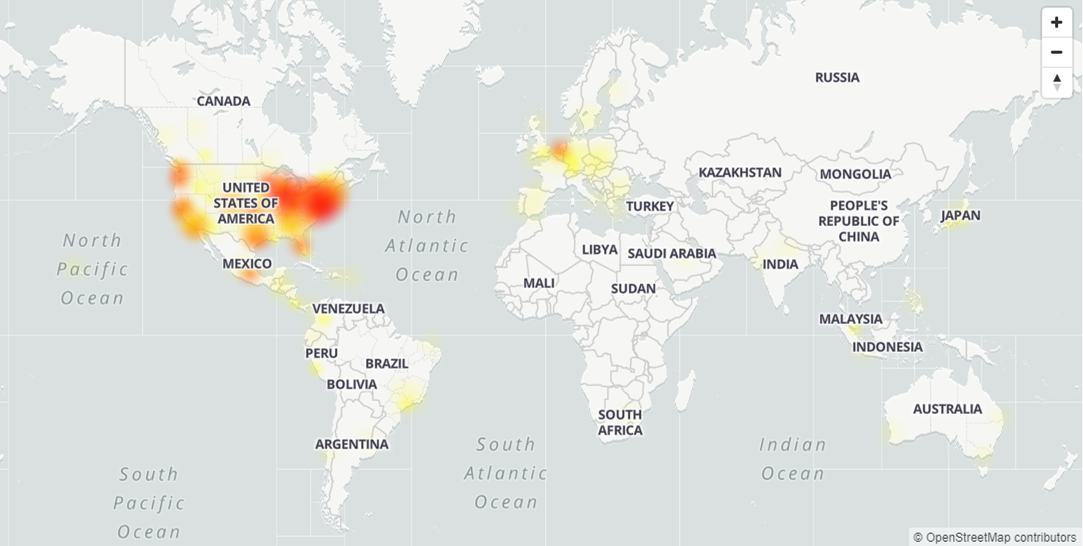
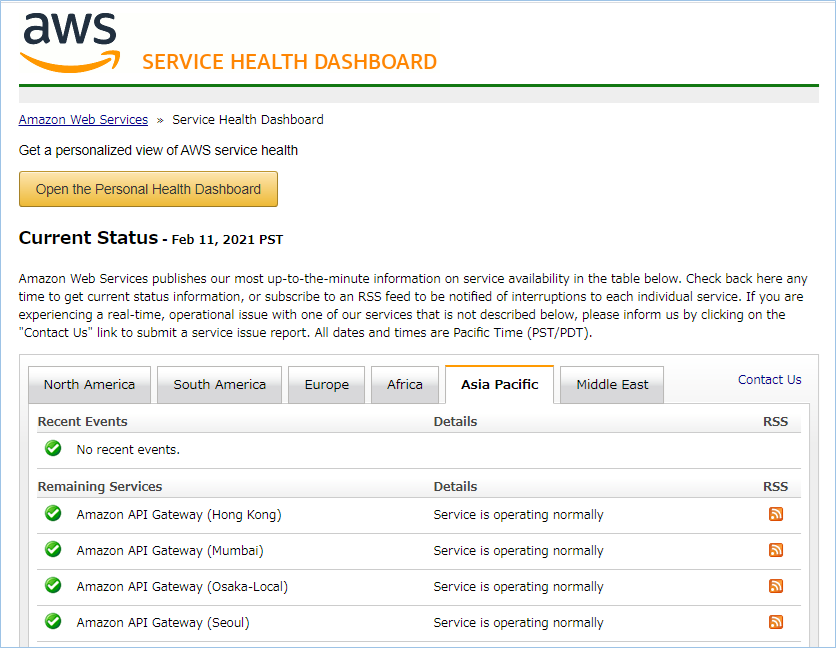


ありがとー